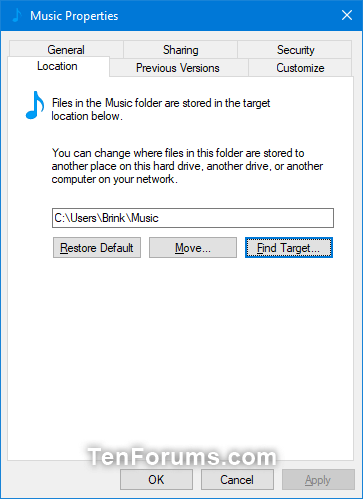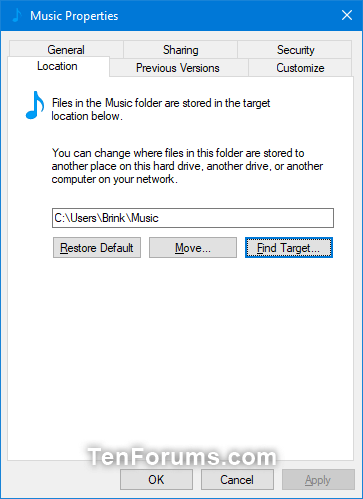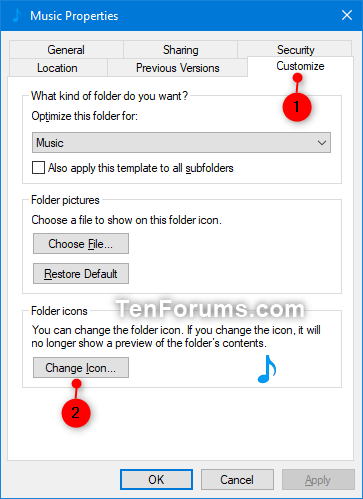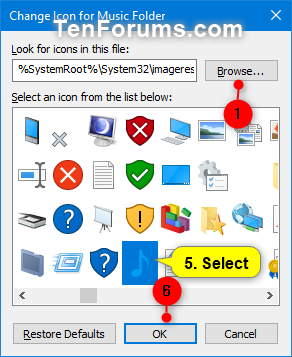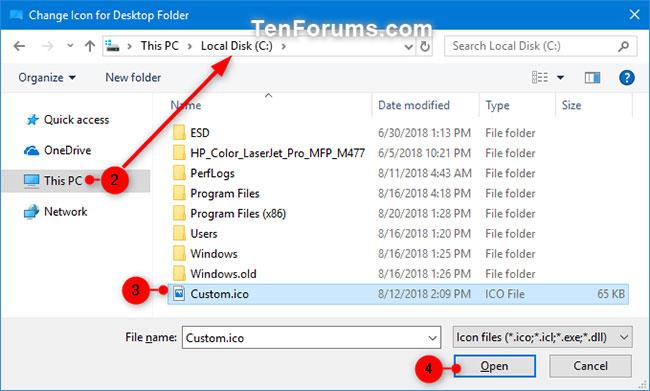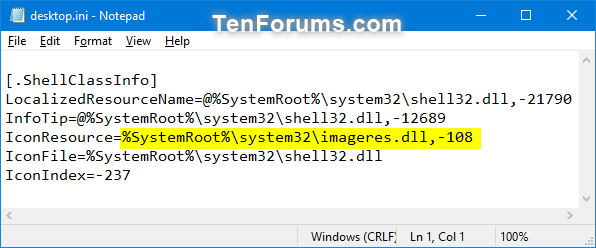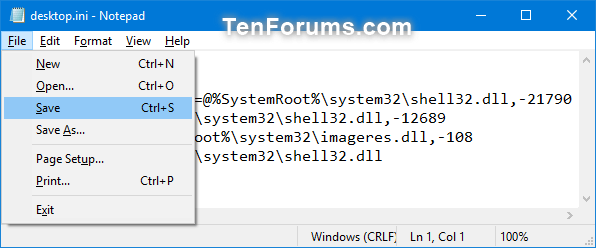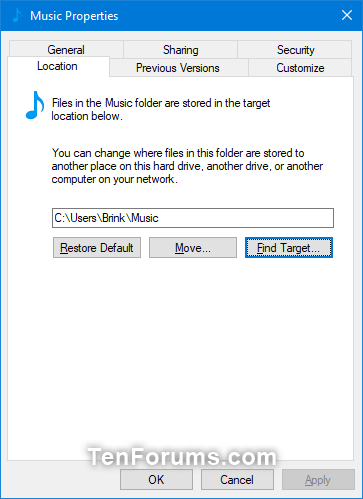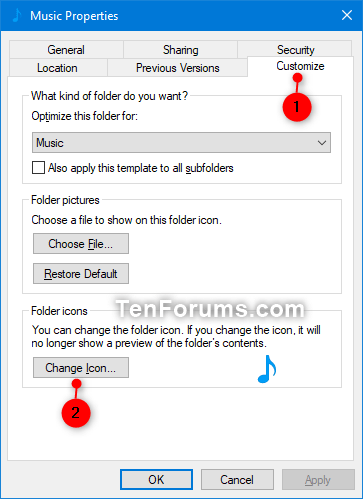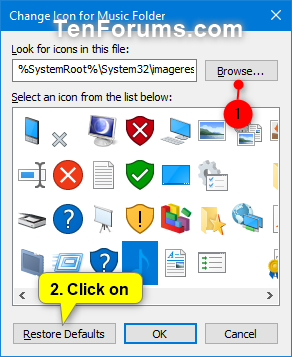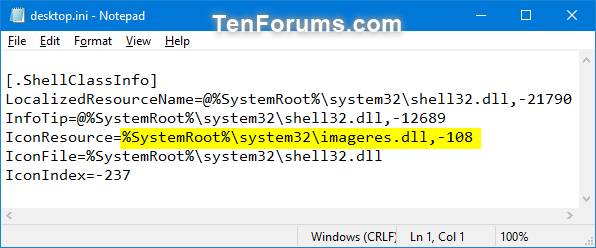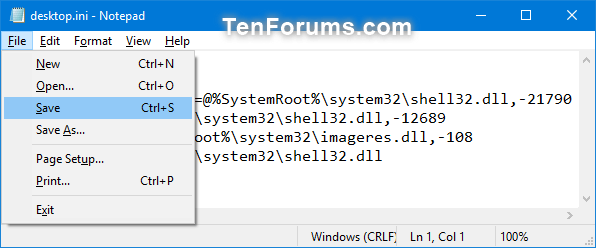Som standard er den personlige musikkmappen din plassert i kontoens %UserProfile% -mappe (for eksempel " C:\Users\Brink ").
Denne veiledningen viser deg hvordan du endrer eller gjenoppretter standard musikk-mappeikon for kontoen din i Windows 7, Windows 8 og Windows 10.
Endre mappeikonet for musikk i Egenskaper
1. Åpne gjeldende plassering av musikkmappen (for eksempel " C:\Users\Brink ") i Filutforsker ( Win+ E).
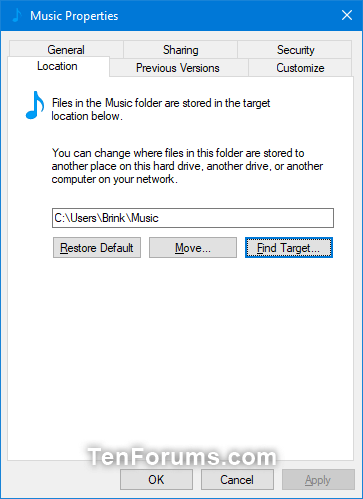
Åpne gjeldende plassering av musikkmappen
2. Høyreklikk eller trykk og hold Musikk- mappen og klikk Egenskaper.
3. Klikk på Tilpass- fanen og klikk på Endre ikon-knappen.
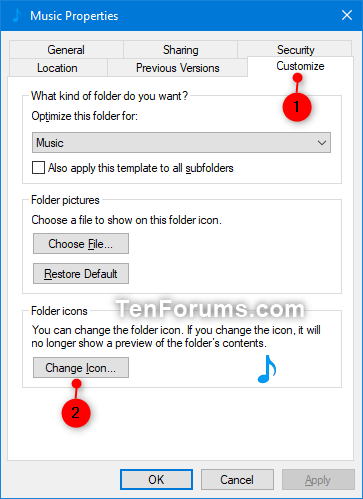
Klikk på Tilpass-fanen og klikk på Endre ikon-knappen
4. Følg trinnene nedenfor for å velge et ikon:
Merk : Filene %SystemRoot\System32\shell32.dll og %SystemRoot\System32\imageres.dll inneholder de fleste standard Windows-ikoner.
- Klikk på Bla gjennom-knappen.
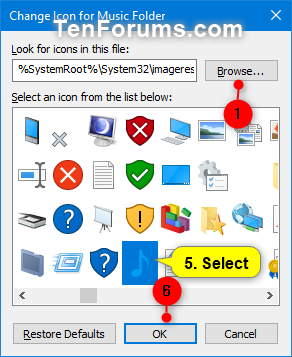
Klikk på Bla gjennom-knappen
- Naviger til og velg ikonbiblioteket (f.eks. .dll) eller .ico-filen du vil bruke, og klikk Åpne.
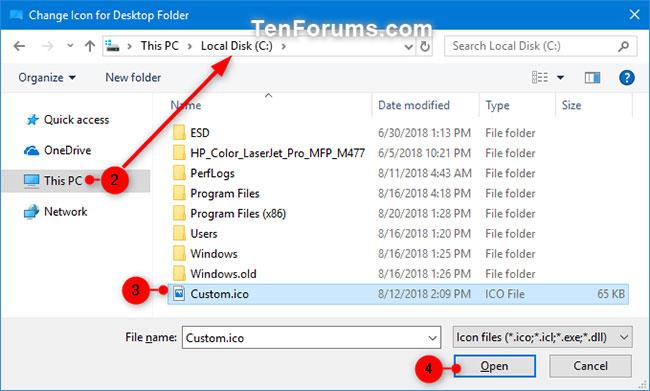
Velg ikonbiblioteket eller .ico-filen du vil bruke
- Velg ikonet du vil bruke og klikk OK.
5. Klikk OK for å bruke endringer.
Endre mappeikonet for musikk i filen desktop.ini
Win1. Trykk på + -tastene Rfor å åpne Kjør , kopier og lim inn %UserProfile%\Music\desktop.ini i Kjør , og trykk deretter OK for å åpne filen.
Merk : Hvis du endret standardplasseringen til musikkmappen , må du erstatte %UserProfile%\Music i banen ovenfor med den faktiske fullstendige banen som tilsvarer gjeldende plassering av musikkmappen .
2. På linjen IconResource= i desktop.ini-vinduet endrer du banen til hele banen til ikonet du vil bruke.
Merk : Hvis IconResource= -linjen ikke er til stede , må du legge den til.
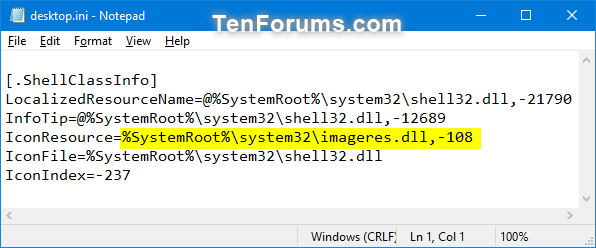
Bytt til hele banen til ikonet du vil bruke
3. Klikk på Fil (menylinje), klikk på Lagre ( Ctrl+ S) og lukk desktop.ini-vinduet.
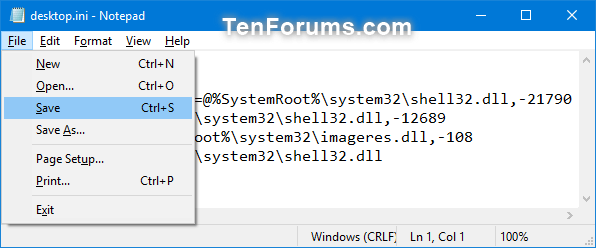
Lagre og lukk desktop.ini-vinduet
4. Start utforskerprosessen på nytt eller logg av og logg på for å bruke endringene.
Gjenopprett standard musikk-mappeikon i Egenskaper
1. Åpne gjeldende plassering av musikkmappen (for eksempel " C:\Users\Brink ") i Filutforsker.
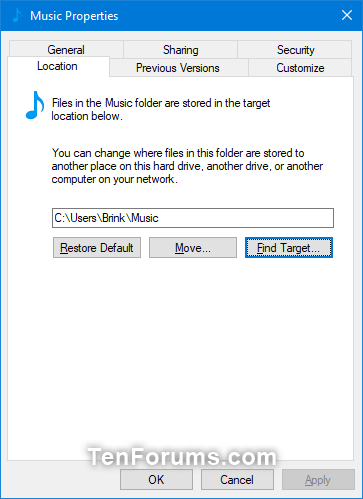
Åpne Musikk-mappen i Filutforsker
2 Høyreklikk eller trykk og hold nede Musikk- mappen og klikk på Egenskaper.
3. Klikk på Tilpass- fanen og klikk på Endre ikon-knappen.
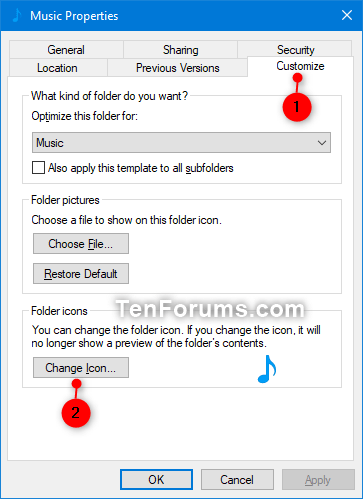
Klikk på Tilpass-fanen
4. Klikk på Gjenopprett standardinnstillinger.
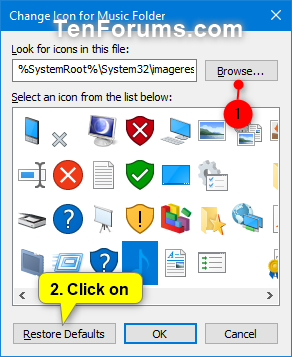
Klikk på Gjenopprett standarder-knappen
5. Klikk OK for å bruke endringer.
Gjenopprett standard musikk-mappeikonet i desktop.ini-filen
Win1. Trykk på + -tastene Rfor å åpne Kjør , kopier og lim inn %UserProfile%\Music\desktop.ini i Kjør og klikk OK for å åpne filen.
Merk : Hvis du endret standardplasseringen til musikkmappen, må du erstatte %UserProfile%\Music i banen ovenfor med den faktiske fullstendige banen som tilsvarer gjeldende plassering av musikkmappen.
2. På IconResource= -linjen i desktop.ini-vinduet endrer du hele banen til:
%SystemRoot%\system32\imageres.dll,-108
Merk : Hvis IconResource= -linjen ikke er til stede , må du legge den til.
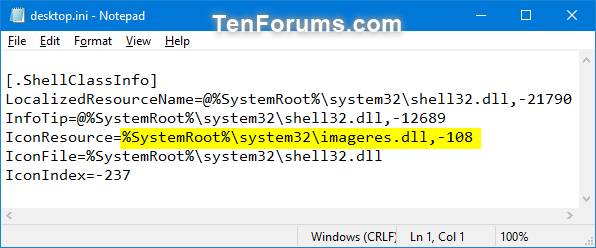
Endre banen på IconResource=-linjen i desktop.ini-vinduet
3. Klikk på Fil (menylinje), klikk på Lagre ( Ctrl+ S) og lukk desktop.ini-vinduet.
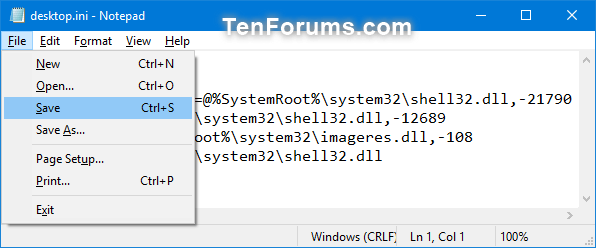
Klikk på Fil > Lagre
4. Start utforskerprosessen på nytt eller logg av og logg på for å søke.